Si deseas conectar el portátil al televisor o al monitor, lo más habitual es que utilices HDMI. Sin embargo, existen otras conexiones de tarjetas gráficas como DisplayPort, DVI, Thunderbolt y VGA (D-SUB), que existe desde hace casi tres décadas.

Todas estas diferentes interfaces han sido diseñadas para transportar señales de vídeo (y señales de audio) de un dispositivo a otro. Entonces, ¿Qué es lo que los diferencia? Si crees que es la calidad de vídeo, es posible que solo tengas razón en el caso del VGA. Al igual que otras interfaces de conexión, la calidad de vídeo es casi la misma, aunque hay interfaces que cuentan con algunas características muy importantes para monitores gaming como AMD FreeSync que otras no tienen.
Índice de contenidos
La mayor parte de los monitores van a tener una gama de distintas entradas disponibles, y tu PC o portátil también utilizará diversas salidas, por lo que puede ser complejo establecer cuál es la mejor para ti.
Las conexiones que actualmente existen
En la mayoría de las circunstancias, es posible que te salgas con la tuya usando cualquier cable que tengas por ahí, pero si tienes necesidades más específicas como mostrar una resolución más alta, mejorar el audio o emitir una frecuencia de actualización más alta, necesitarás ser más exigente con tu elección de cable.
A continuación, describimos los distintos tipos de conexiones y ofrecemos diferentes situaciones de uso para ayudarte a decidir la correcta. También te indicaremos el mejor cable y la mejor conexión a elegir para 144 Hz.
Los diferentes tipos de conexiones de tarjetas gráficas los podemos resumir así:
- VGA: Antiguo conector de vídeo. Solo para ser usado cuando no hay nada más disponible.
- DVI: Solo vídeo, ideal para sistemas antiguos o para 144 Hz a 1080p.
- HDMI: Señal de audio y vídeo, ideal para conexiones de televisor a PC.
- DisplayPort: Es el más recomendado para una señal de audio y vídeo, y puede transmitir desde 144Hz hasta 4K.
- Thunderbolt 3 en conexión USB Tipo C: El más nuevo conector de vídeo, audio, datos y alimentación. La mejor conexión para portátiles.
- MHL: Conector cada vez más utilizado en dispositivos móviles y compatible con USB type-C.
Conexión VGA
Sus siglas significan Video Graphics Array, y a día de hoy, es la conexión más antigua que podemos encontrar disponible en monitores, tarjetas gráficas o placas base con gráficos integrados. Lo cierto es que prácticamente no se utiliza, ya que ninguna tarjeta gráfica actual lo implementa, aunque existen adaptadores DVI-VGA y otros para poder conectar monitores antiguos.
VGA fue un estándar de vídeo introducido por Gaijin Corp y que fue muy utilizado por IBM en 1988 por su tarjeta gráfica. Este conector ha sufrido diferentes cambios a lo largo de los tiempos, para adquirir más capacidad y potencia, como por ejemplo la evolución a XGA (Extended Graphics Array) o el Super VGA. El estándar inicial de VGA contó con las siguientes propiedades y características:
- Su interfaz de conexión es de tipo analógico. Es la única interfaz analógica que existe en la actualidad.
- Resolución máxima estándar es de 640x480p, aunque en conexiones posteriores puede soportar hasta resoluciones de 800x600p (SVGA), 1280×1024p (SXGA) y 2048 × 1536p (QXGA). De hecho lo más normal para los últimos CRT del mercado era tener una resolución 1024p SXGA.
- Solamente transmite señal de vídeo y nada de sonido, por lo que en monitores con altavoces incorporados necesitaremos un conector que casi siempre será Jack 3,5 mm.
El conector de este tipo de interfaz, lo podremos identificar como uno rectangular (tipo DE-15) semejante a los antiguos puertos serie con tres filas de contactos haciendo un total de 15. Los datos de vídeo se transmitirán en modo RGB de hasta 6 bits por color (262144 colores), y por tanto 64 valores para cada unos de los colores R, G y B. Funcionará a 5V en corriente continua.
Debido a que es una señal de datos analógica, son aparatos y cables bastante sensibles a la interferencia externa, añadiendo señal de ruido en la conexión debido a malos cables o excesiva longitud. En su momento fue la mejor opción que había hasta la introducción de la interfaz DVI, la cual fue la primera en ser digital. La encontrarás en monitores Full HD relativamente nuevos y de forma eventual y en muy pocas placas base, sobre todo en gama baja. No aconsejamos su uso si tenemos otras posibilidades.
Conexión DVI
Son las siglas de Digital Visual Interface y es una señal de vídeo que fue introducida con el objetivo de mejorar la calidad de visualización en las nuevas pantallas planas de cristal líquido, las cuales ya funcionaban de forma digital. Esta interfaz ya es algo más probable encontrarla en monitores actuales, y aún tarjetas gráficas como la RTX 2060 aún traen uno. Existen distintas versiones del conector DVI, aunque el más extendido actualmente es el DVI-D.
Es una interfaz de datos digital que desarrolló Digital Display Working Group, aunque también es capaz de transmitir de forma analógica, y es por ello que muchas veces equipos que traen este tipo de conector, disponen de un adaptador DVI-VGA. También encontramos adaptadores de DVI-HDMI ya que en ambos casos llevan señal digital, aunque para ello deben existir señales de audio en el zócalo DVI. Sus características principales son las siguientes:
- Como hemos visto, transporta una señal de vídeo digital sin comprimir.
- Soporta resoluciones Full HD (1920 x 1080 a 60Hz) en modo Single Link y WXGA (2560 x1600 a 60 Hz) en Dual Link. Además de esto, soporta resoluciones de hasta 4K, aunque no es recomendable usarlo en ellas.
- Tampoco transmite señal de audio por la misma interfaz, por lo que sería necesario un conector dedicado a ello a menos que el zócalo lo implemente.
El conector DVI es también de tipo-D con hasta 29 pines capaces de transmitir señales digitales en único o doble enlace. A lo largo del tiempo, este conector ha sufrido varias modificaciones en función de las necesidades de los monitores y la capacidad de cada enlace. En tal caso, tendremos las siguientes variantes:
| DVI-I (Single Link)
Modo de vídeo en Single Link con soporte para señal digital y analógica |
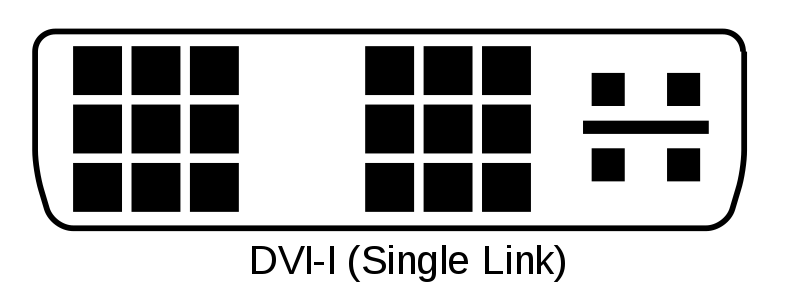 |
| DVI-I (Dual Link)
Aporta 6 pines extra para el doble enlace tanto digital como analógico Actualmente es la conexión más utilizada |
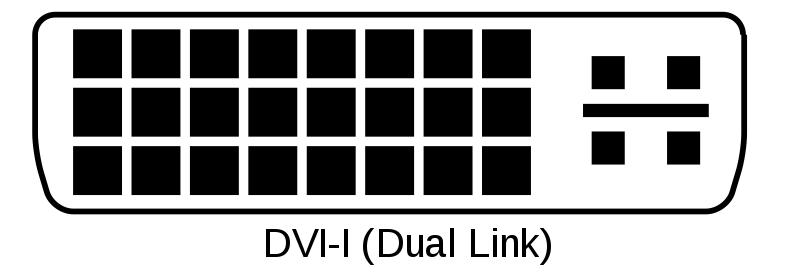 |
| DVI-D (Single Link)
Se eliminan los pines de señal analógica para proporcionar una señal solamente digital |
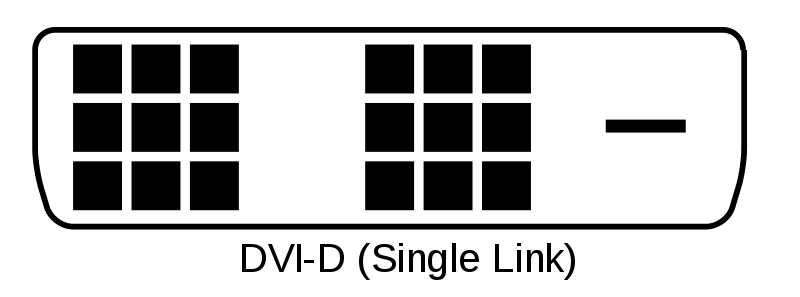 |
| DVI-D (Dual Link)
Misma variante pero para doble enlace |
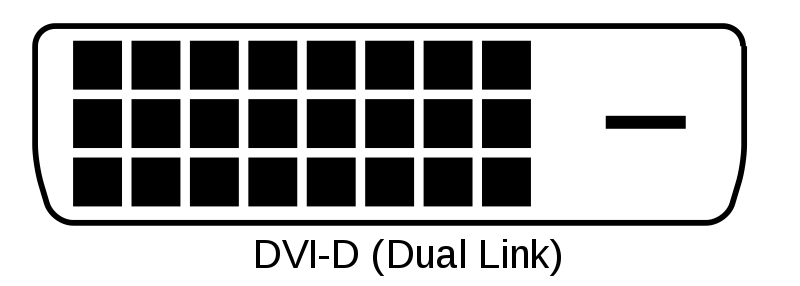 |
| DVI-A
Variante para señal analógica |
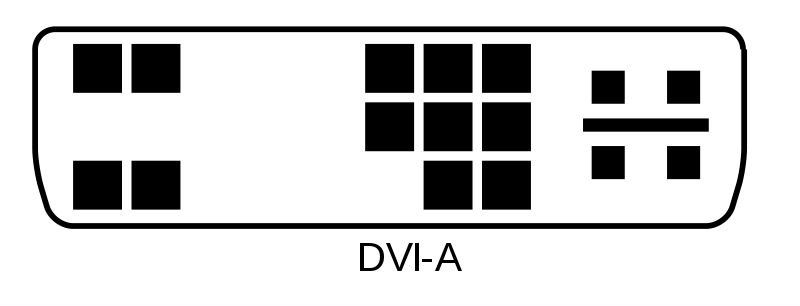 |
DisplayPort
DisplayPort es actualmente la interfaz digital más utilizada para los nuevos equipos de imagen en nuestros ordenadores. Fue introducido en el año 2006 por la Asociación de estándares Electrónicos de Vídeo, más conocida por VESA. Esta interfaz de tipo digital sí que admite tanto transmisión de vídeo como audio bajo el mismo conector, incluso datos por ejemplo USB. DisplayPort es la interfaz de mayores prestaciones en la actualidad para monitores de lata resoluciones de pantalla y alta velocidad de refresco.
Hasta que HDMI 2.0 se convirtiera en un estándar, DisplayPort era el mejor en lo que se refiere a altas resoluciones, y aún sigue siéndolo por distintas tecnologías que ahora veremos. Consta de un conector rectangular con una esquina cortada en diagonal y un total de 20 pines que transportarán las señales de alimentación, vídeo y audio. Este conector soporta hasta 4 pares de datos en el enlace capaces de transmitir entre 16,2 y 33,4 Gigabits por segundo.
DisplayPort actualmente se encuentra por la versión 1.4, la cual es compatible con HDR y resoluciones de hasta 8K a 60 Hz y en 4K hasta 144 Hz. La primera tarjeta en implementar esta versión de DisplayPort fue la Nvidia GTX 1080. Esta versión también cuenta con la tecnología Display Video Compression que optimiza la transmisión de la señal digital sin pérdidas.
La ser VESA la creadora de esta interfaz, es compatible con los monitores que cuentan con la tecnología AMD FreeSync 2, que implementa el refresco dinámico en los monitores compatibles para proporcionar una imagen sin cortes ni tearing en juegos a altas resoluciones y frecuencias de refresco. AMD es actualmente el estándar más utilizado en las nuevas pantallas de gama alta orientadas a gaming. Sin embargo, en la nueva versión 1.4, también tenemos soporte para la tecnología de refresco dinámico de Nvidia G-Sync.
Otra de las grandes novedades de DisplayPort que lo convierten en una interfaz sumamente versátil, es la capacidad de utilizar USB de tipo C como fuente de salida o entrada. Este modo se conoce como DisplayPort Alternate Mode y podremos hacerlo de forma nativa sin ningún adaptador. Además, esta tecnología soporta Thunderbolt, que es el modo de transmisión de datos en serie más rápido de la actualidad. Esto es muy interesante para los usuarios de portátiles Macbook que tengan un puerto USB Type-C o mini DisplayPort para conectar pantallas externas de alta resolución o también tarjetas gráficas externas, las cuales utilizan Thunderbolt para la conectividad.
Otra de las funcionalidades que implementa esta interfaz es la denominada Daisy Chaining, para proporcionar salida a múltiples pantallas utilizando un solo puerto de conexión. A esto se le conoce como Multi-Stream Transport (MST) y podremos realizarlo mediante un Hub o Splitter conectado solamente a una salida DisplayPort de la tarjeta.
HDMI
Son las siglas de High-Definition Multimedia Interface o interfaz multimedia de alta definición. Es una norma de vídeo patentada por HDMI Founders que utiliza transferencia de datos de vídeo y audio sin compresión y es, por así decirlo, el sustituto del tan conocido euroconector. Actualmente, podemos encontrar puertos HDMI en la mayoría de productos que se utilizan para la reproducción de imagen y sonido, por ejemplo, televisores, TDT, monitores, DVR, sistema Hi-Fi, etc.
La versión más recientemente implementada, es la HDMI 2.0b, que admite resoluciones de salida de vídeo de hasta 4K (4096 x 2160p a 60Hz). Pero en el CES 2017 la compañía creadora anunció la nueva versión HDMI 2.1, que será capaz de llegar a resoluciones de hasta 10K gracia al ancho de banda de nada menos que 48 Gigabits por segundo. También tiene soporte para HDR dinámico frame a frame, y soporte para resoluciones a 8K a 60 Hz y para 4K a 120 Hz. Sin duda es la respuesta que da esta estándar al potente DisplayPort 1.4.
El conector HDMI consiste en un conector muy similar al de DP, pero con dos muecas en sus laterales y un total de 19 pines distribuidos en dos filas. El protocolo de comunicación que utiliza es el TMDS (transmite los datos en serie) en una banda de 340 MHz. Existen distintas versiones de este conector en función de su tamaño, HDMI (Type-A), Mini HDMI (Type-C) y Micro HDMI (Type-D). También están pensada otra versión denominada HDMI Type-B de 29 pines orientado a monitores de alta resolución, aunque su uso no está implementado, debido a la buena capacidad del HDMI 2.0b
HDMI también cuenta con soporte para AMD FreeSync 2 y Nvidia G-Sync en ésta última versión implementada 2.0b y es capaz de hacer Daisy Chaining para múltiple pantalla, aunque en este caso no es tan simple como con DisplayPort. Una característica interesante desde la versión 3.1, es la posibilidad de transferir datos mediante un enlace Ethernet a 100 Mbps en el mismo cable, o poder transmitir datos de sonido desde una televisión a un receptor como, por ejemplo, unos altavoces.
Por último, HDMI también es compatible con el modo alternativo de USB Type-C, aunque está menos extendido que el DisplayPort con soporte para Thunderbolt.
Thunderbolt
Es una interfaz muy versátil y rápida diseñada por Intel que implementa salida de vídeo y a la conexión de dispositivos de almacenamiento. Es una interfaz que se sirve de un conector USB Type-C o DisplayPort en su última versión 3. Además de pantallas, también podemos encontrar este tipo de conector en discos duros SSD externos y dock eGPU para tarjetas gráficas externas.
Thunderbolt se encuentra en su versión 3, y utiliza un ancho de banda de nada menos que 40 Gb/s, muy superior a los clásicos 10 Gb/s que es capaz de transmitir un USB 3.1 Gen 2 Type-C. Además, proporciona una potencia de hasta 100W en el conector gracias a la función USB Power Delibery, por lo que es ideal para portátiles que utilicen este tipo de interfaz para su carga.
El estándar fue creado en el año 2011, y sobre todo es común verlo en los nuevos portátiles Macbook Air de Apple y otros portátiles de diseña Max-Q ultrafinos. En su caso Apple fue la primera en implementar la tecnología Thunderbolt en las versiones 1 y 2 en sus equipos mediante una interfaz Mini-DisplayPort. Ha sido después, con la llegada de la versión 3 cuando Thunderbolt ha comenzado a utilizar USB Type-C.
Esta interfaz también la podemos ver en algunas placas base con chipset Z390 para instalarse mediante tarjetas de expansión y en placa de la gama entusiasta de Intel con su chipset X299 forma nativa como por ejemplo la Gigabyte X299 Designare EX.
Un solo puerto Thunderbolt puede contar con un ancho de banda como decimos, de 40 Gb/s para ser capaz de transmitir una señal de vídeo simultánea a dos pantallas en 4K. es posible conectar hasta 6 dispositivos en un solo puerto Thunderbolt mediante un Hub con la función Daisy Chaning.
MHL
Proviene de la denominación Mobile High-Definition Link o enlace de alta definición móvil. Es una interfaz creada para dispositivos portátiles para la trasmisión de audio y vídeo, incluyendo teléfonos móviles. MHL podría considerarse como una versión derivada de HDMI. Fue propuesto por primera vez por Silicon Image, que también tuvo una contribución significativa en el desarrollo de HDMI.
La versión inicial de la interfaz MHL era capaz de ofrecer salida digital de vídeo de 1080p en Full HD, junto con audio de hasta ocho canales. También tenía características como HDCP y se podía utilizar para controlar dispositivos habilitados para CEC.
La versión MHL 3 introdujo soporte para videos de 4K a 30 Hz junto con HDCP 2.2 y mejoró el audio con la función surround 7.1. En dispositivos móviles, utiliza el puerto micro-USB 2.0 para conectarse a un dispositivo de visualización mediante un adaptador MHL a HDMI, por lo que es una interfaz con bastante potencia utilizando muy pocos pines.
La última versión disponible es la superMHL, la cual añade soporte para vídeos de 8K a 120 Hz, Dolby Atmos y HDR. También trae un nuevo conector reversible superMHL. Además, podemos conectar varias pantallas a un solo puerto superMHL con el modo Daisy Chaning de esta interfaz. Al igual que HDMI, DisplayPort y Thunderbolt, existe un modo alternativo MHL para USB tipo C.
Conclusión y qué conectores usar
En la actualidad, estas son las conexiones de tarjetas gráficas y dispositivos con trasmisión multimedia más utilizadas. A excepción del conector VGA, el cual prácticamente no se utiliza, y el conector DVI que ha sido sustituido por DisplayPort y HDMI, son puertos habituales de ver en todos nuestros monitores, placas, tarjetas gráficas, placas base y dispositivos portátiles.
Por supuesto, se hora de echar un vistazo a nuestras guías relacionadas con el tema:
Hoy por hoy, el conector más recomendable para su utilización es el DisplayPort, que gracias a su versión 1.4, soporta resoluciones de hasta 8K y 4K a 144 Hz compatible con AMD FreeSync 2, un modo de refresco dinámico muy utilizado en monitores gaming de gama alta. Sin embargo, HDMI ya ha capturado la mayor parte del mercado, nada más tenemos que ver que la mayoría de fabricantes de monitores meten en sus packs de compra un cable HDMI en lugar de un DisplayPort, siendo además éste más caro.
El Thunderbolt 3 de Intel es ahora cuando está tenido más repercusión, implementado en muchos de los nuevos portátiles. También gracias a la compatibilidad con USB Type-C esta conexión va a ser de gran utilidad dentro de poco para la gran mayoría de dispositivos. De igual forma, MHL se una interfaz de reciente creación y que no es aún muy utilizada, al menos en móvil de gama distinta a la alta.
Os dejamos algunas tarjetas gráficas dedicadas y externas recomendadas:
Última actualización el 2025-01-15
DisplayPort es una alternativa en la mayoría de los casos. Para Apple, el Thunderbolt de Intel es la interfaz que se utiliza para sacar el contenido de vídeo de los portátiles para mostrarlo en otros dispositivos. ¿Qué interfaz utilizas tú para tu monitor o portátil?


























